2 módszer: Root Motorola eszköz, és élvezze a benne rejlő lehetőségeket
Most sokan nem tudják, mi az Android telefon gyökereztetése. Nos, ahogy az iPhone-okat feltörik, úgy az Android telefonok is rootoltak. Egy Android telefon rootolásával megnyílik, így rendszergazdai jogokkal rendelkezik az eszköz felett. Bármelyik alkalmazást telepíthet és eltávolíthat. Lehetővé teszi olyan eszközök elhelyezését, amelyek általában nem működnének zárolt Android telefonnal. Itt számos módszert láthat a Motorola telefonok rootolására.
1. rész: Motorola-eszközök gyökérindítása gyorsindítással
Az Android SDK-hoz tartozik egy remek kis eszköz, a Fastboot, amellyel rootolhatja Motorola eszközét. A Fastboot az Android rendszer betöltése előtt elindul az eszközön, ezért hasznos a rootolásnál és a firmware frissítésénél. A Fastboot módszer meglehetősen bonyolult, mert két oldalról kell működtetni – a Motorolán és a számítógépen. Itt megtudhatja, hogyan használhatja biztonságosan a Fastbootot a Motorola rootolásához.
Lépésről lépésre, hogyan rootolhat egy Motorola-eszközt a Fastboot segítségével
1. lépés) Töltse le az ADB-t és az Android SDK-t
A Fastboot Android SDK-val érkezik, ezért a legjobb, ha letölti a legújabbat, és telepíti. Egyszer már könnyedén futtathatja a Fastbootot számítógépén és a Motorolán. Csatlakoztassa a számítógépet és a Motorolát a mellékelt USB-kábellel. Az Android SDK mappában nyomja meg a Shift billentyűt, és kattintson a jobb gombbal bármelyik üres területen. A rendszer felkéri, hogy válassza ki a „Parancssor megnyitása itt” lehetőséget. Írja be a parancssorba az „adb devices” kifejezést. Ekkor megjelenik a Motorola sorozatszáma, ami azt jelenti, hogy felismerték.
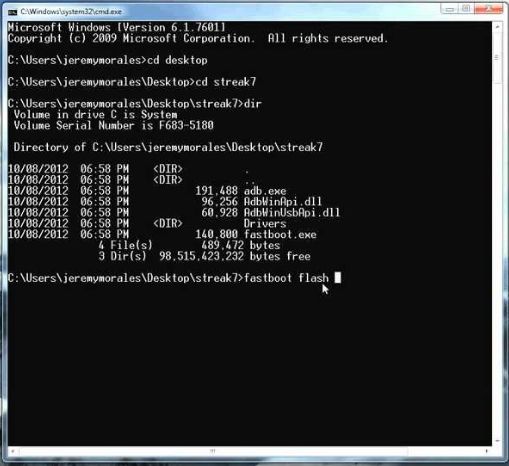
2. lépés) Engedélyezze az USB hibakeresést a Motorolán
Lépjen az alkalmazásfiókba, és kattintson a „Beállítások” ikonra. Lépjen a „Telefonról”, majd lépjen a „Build Number” elemre. Érintse meg ezt hétszer, amíg egy üzenetet nem kap arról, hogy Ön most fejlesztő. Menjen vissza a beállítások oldalára, és ott lesz egy új lehetőség, amely azt mondja, hogy „Fejlesztői beállítások”. Kattintson erre, majd engedélyezze az „USB hibakeresést”. Amikor az USB hibakeresés befejeződött, egy felugró üzenet jelenik meg a telefonon, amely megkérdezi: „Engedélyezi az USB hibakeresést?” és kattintson a „Mindig engedélyezés erről a számítógépről” lehetőségre, majd koppintson az OK gombra.
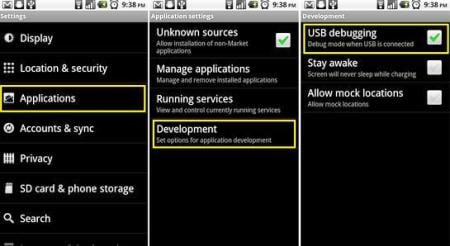
3. lépés) Futtasson parancsokat a telefon feloldásához és a gyökér eléréséhez
Írja be a következő parancsokat a parancssorba. Pontosan úgy kell beírni, ahogy vannak.
aDB shell
cd /data/data/com.android.providers.settings/databases
sqlite3 settings.db
frissítési rendszer beállítás értéke=0 ahol
name=’lock_pattern_autolock’;
frissítési rendszer beállítás értéke=0 ahol
name=’lockscreen.lockedoutpermanently’;
.Kilépés
Ezzel feloldja a telefon zárolását, és hozzáférhet a gyökérkönyvtárhoz.
2. rész: Motorola eszközök gyökere a PwnMyMoto alkalmazással
A PwnMyMoto egy olyan alkalmazás, amely lehetővé teszi a Motorola Razr rootolását; az eszköznek Android 4.2.2 vagy újabb rendszeren kell futnia. Ez egy olyan alkalmazás, amely az Android rendszer három sebezhetőségét használja ki, hogy hozzáférjen a gyökérrendszerhez, majd engedélyezze a gyökérrendszerbe való írást. Az alkalmazás használatakor nincs hackelés, és teljesen biztonságos. A Motorola PwnMyMoto használatával való rootolásához kövesse az alábbi lépéseket
Lépésről lépésre a Motorola-eszközök rootolásához a PwnMyMoto használatával
1. lépés) Telepítse az alkalmazást
Nyissa meg a PwnMyMoto letöltési oldalát, és töltse le APK-ként. Most telepítse a parancssor megnyitásával, és beírja az „adb install –r PwnMyMoto-.apk. Az APK-t közvetlenül is letöltheti a Motorolájára, majd rákattinthat a PwnMyMoto APK-ra, amikor a telefon fájlkezelőjével keresi.
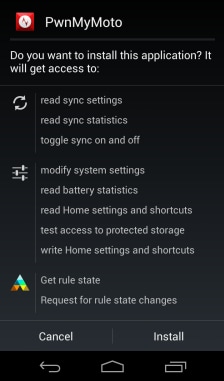
2. lépés) Futtassa a PwnMyMoto-t
Az alkalmazás telepítése után lépjen az alkalmazások menübe, és kattintson a PwnMyMoto ikonra. A telefon kétszer vagy háromszor fog újraindulni a rootolási állapottól függően. Az utolsó újraindítás után az eszköz rootolt lesz.
A Motorola rootolásával fejlesztői hozzáférést kaphat a rendszerhez, és bármilyen módon testreszabhatja telefonját. Legyen óvatos a telefon rootolásakor. Javasoljuk, hogy biztonsági másolatot készítsen az eszközről, mielőtt megpróbálná rootolni.
Legfrissebb cikkek